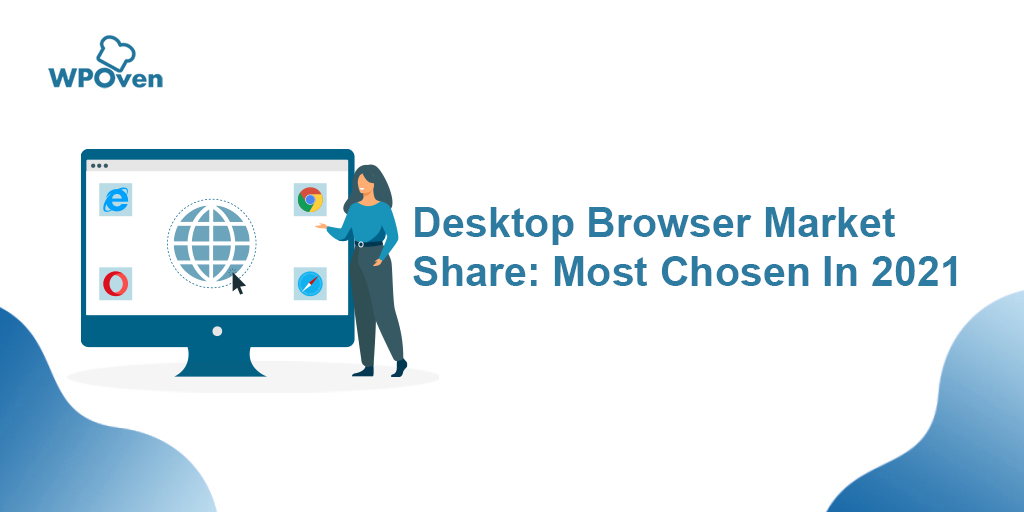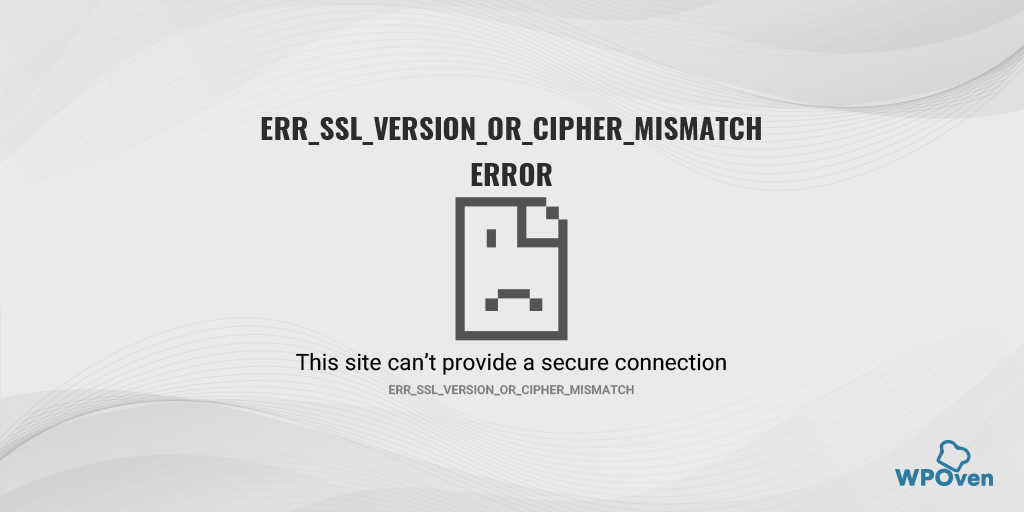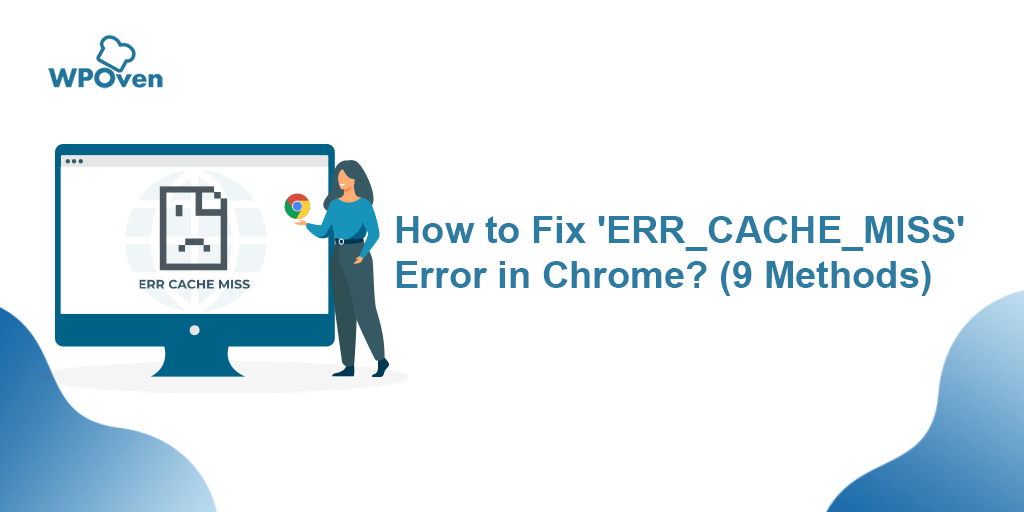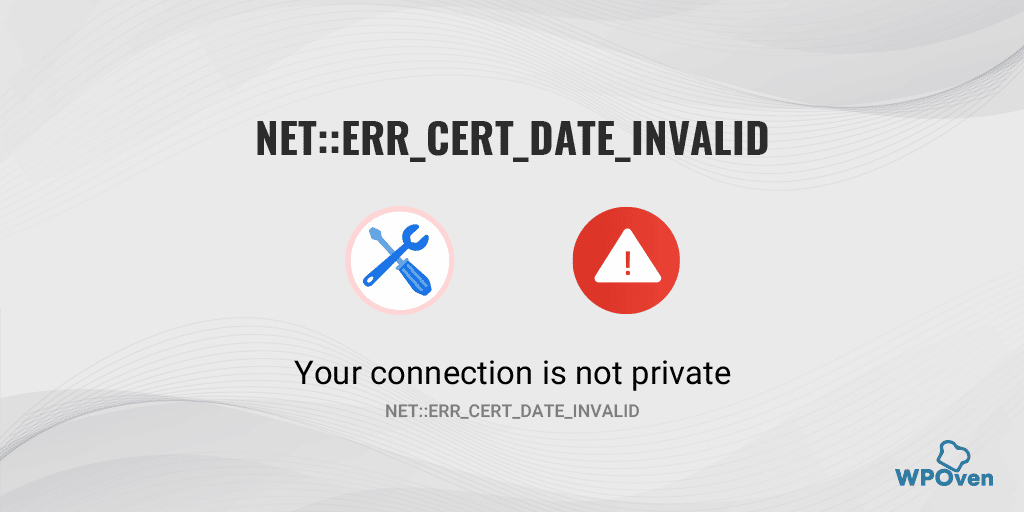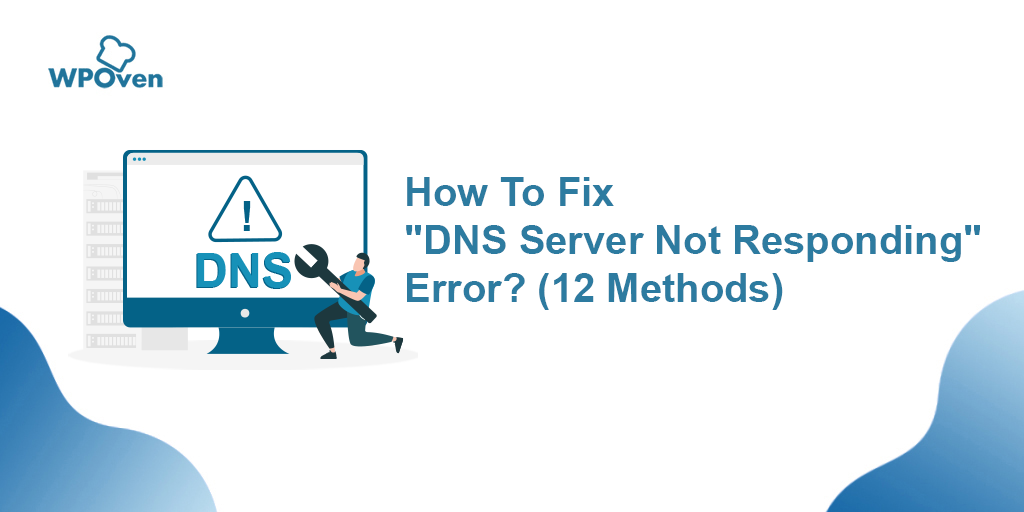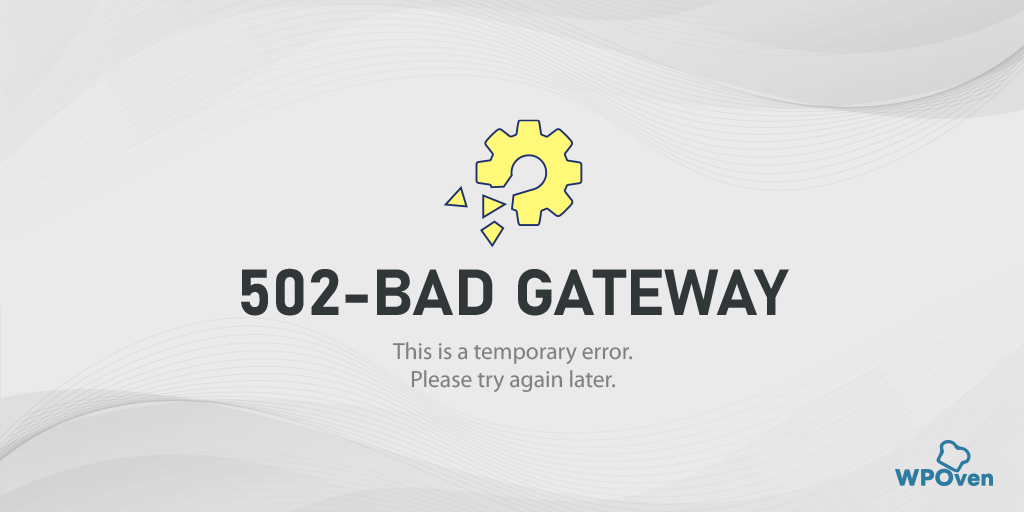Bagaimana cara memperbaiki Kesalahan Firefox SSL_ERROR_NO_CYPHER_OVERLAP? (4 Metode)
Diterbitkan: 2023-03-24Jika Anda menggunakan Firefox untuk menelusuri konten online, Anda pasti pernah mengalami kesalahan SSL_ERROR_NO_CYPHER_OVERLAP setidaknya sesekali. Ya! ini bisa menjadi pengalaman yang membuat frustasi bagi setiap pengguna, Namun Anda mungkin juga terkejut mengetahui, bahwa kesalahan umum ini hanya terjadi pada browser Firefox.
Namun web browser terpopuler yaitu chrome yang memiliki pangsa pasar browser tertinggi menunjukkan jenis error yang serupa namun dengan versi yang berbeda yaitu “ERR_SSL_VERSION_OR _CIPHER_MISMATCH”.
Tetapi saat ini, kami fokus pada kesalahan SSL_ERROR_NO_CYPHER_OVERLAP firefox dan mencari tahu apa sebenarnya itu dan mengapa itu terjadi? Mari kita mulai!
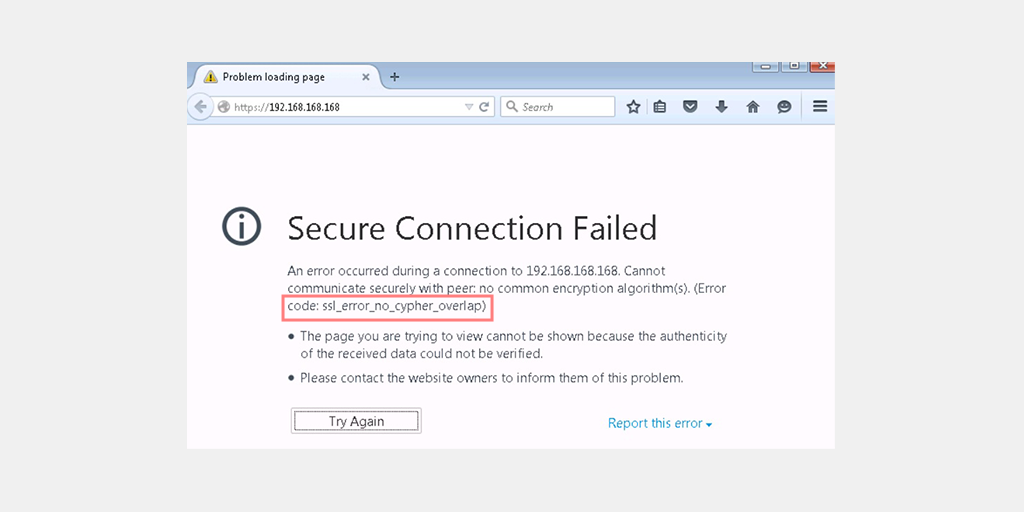
Perbaikan Cepat: Anda menggunakan versi firefox yang sangat usang dan tidak aman, yang mungkin tidak lagi mendukung, enkripsi yang digunakan oleh situs modern. Silakan unduh dan instal firefox versi terbaru dari https://www.mozilla.org/en-Us/firefox/all/ untuk mengatasi masalah tersebut.
Apa itu Kesalahan SSL_ERROR_NO_CYPHER_OVERLAP?
Pertama-tama, SSL adalah singkatan dari Secure Sockets Layer, yang merupakan protokol yang menyediakan komunikasi aman melalui internet, memastikan bahwa pertukaran data antara dua sistem tetap rahasia dan terlindungi dari serangan berbahaya.
Sertifikat SSL, di sisi lain, adalah sertifikat digital yang mengautentikasi identitas situs web dan membuat koneksi terenkripsi antara situs web dan browser pengguna. Sertifikat ini sangat penting dalam menjaga keamanan online dan melindungi pengguna dari ancaman dunia maya.
SSL_ERROR_NO_CYPHER_OVERLAP adalah pesan kesalahan yang dapat terjadi saat mencoba membuat sambungan SSL/TLS antara klien, seperti browser web, dan server. Galat ini terjadi saat server dan klien tidak dapat menyepakati algoritme enkripsi umum, atau cipher suite, yang keduanya dukung.
Cipher suite adalah sekumpulan algoritme kriptografi yang digunakan untuk mengenkripsi dan mendekripsi data yang dikirimkan melalui koneksi SSL.
Dengan kata lain, kesalahan terjadi saat browser klien dan server tidak dapat menyetujui algoritme enkripsi umum untuk komunikasi yang aman.
Memahami SSL dan Sertifikat SSL
Untuk memahami kesalahan SSL_ERROR_NO_CYPHER_OVERLAP, penting untuk memahami sertifikat SSL dan SSL. Seperti disebutkan sebelumnya, SSL adalah protokol yang menyediakan komunikasi aman melalui internet.
Sertifikat SSL adalah sertifikat digital yang memverifikasi identitas situs web dan membuat sambungan aman antara situs web dan browser pengguna.
SSL bekerja dengan membuat koneksi aman antara browser klien dan server. Saat pengguna memasuki situs web dengan SSL, browser dan server mereka bertukar sertifikat digital untuk memverifikasi identitas satu sama lain.
Setelah identitas diverifikasi, browser dan server membuat koneksi aman menggunakan cipher suite yang keduanya dukung.
Ada beberapa jenis sertifikat SSL, termasuk sertifikat Domain Validated (DV), Organization Validated (OV), dan Extended Validation (EV). Sertifikat DV adalah yang paling dasar dan hanya memverifikasi nama domain situs web.
Sertifikat OV memverifikasi nama domain dan identitas organisasi yang memiliki domain tersebut. Sebaliknya, sertifikat EV menawarkan tingkat validasi tertinggi dengan memverifikasi nama domain, identitas organisasi, dan keberadaan hukum.
Untuk mempelajari lebih lanjut tentang SSL dan sertifikat SSL secara mendetail, lihat blog khusus kami yang komprehensif di. “Apa Itu SSL? dan Semua yang Perlu Anda Ketahui tentangnya“.
Apa Penyebab Kesalahan SSL_ERROR_NO_CYPHER_OVERLAP?
Galat SSL_ERROR_NO_CYPHER_OVERLAP terjadi saat browser klien dan server tidak dapat menyetujui cipher suite umum untuk komunikasi yang aman. Hal ini dapat terjadi karena beberapa alasan, antara lain:
- Peranti lunak peramban atau server yang kedaluwarsa: Versi peramban dan server yang lebih lama mungkin tidak mendukung cipher suites terbaru, yang menyebabkan kesalahan.
- Pengaturan keamanan yang salah konfigurasi: Pengaturan keamanan yang salah pada server atau browser dapat mencegah cipher suite bekerja dengan benar.
- Cipher suite yang tidak kompatibel: Beberapa cipher suite mungkin tidak kompatibel dengan browser atau server, yang menyebabkan kesalahan.
- Perangkat lunak firewall atau antivirus: Perangkat lunak firewall atau antivirus tertentu dapat mengganggu koneksi SSL, yang menyebabkan kesalahan.
Mengapa Kesalahan SSL_ERROR_NO_CYPHER_OVERLAP Penting dan Bagaimana Pengaruhnya Terhadap Pengguna?
Kesalahan SSL_ERROR_NO_CYPHER_OVERLAP penting karena mencegah komunikasi aman antara browser klien dan server. Artinya, data pengguna tidak terlindungi dan berpotensi disadap oleh peretas.
Selain itu, kesalahan tersebut dapat memengaruhi kepercayaan pengguna terhadap situs web. Pengguna mungkin ragu untuk memberikan informasi pribadi atau melakukan transaksi di situs web yang menampilkan kesalahan SSL, berpotensi menyebabkan hilangnya bisnis bagi pemilik situs web.
Bagaimana Cara Memperbaiki Kesalahan SSL_ERROR_NO_CYPHER_OVERLAP?
Jika Anda mengalami kesalahan SSL_ERROR_NO_CYPHER_OVERLAP , jangan khawatir, ada beberapa cara untuk memperbaikinya. Berikut adalah beberapa metode kerja terbaik yang dapat Anda coba untuk memperbaiki masalah hanya dalam sekejap.
- Perbarui Peramban Firefox Anda
- Perbaiki Pengaturan TLS dan SS3 Anda yang Salah Konfigurasi
- Lewati Protokol keamanan
- Nonaktifkan firewall dan perangkat lunak Antivirus
1. Perbarui Browser Firefox Anda Dengan Versi Terbaru
Sama seperti perangkat lunak apa pun, sangat disarankan untuk selalu memperbaruinya dengan versi terbaru yang tersedia. Tidak hanya pembaruan membawa fitur baru tetapi juga berisi, beberapa perbaikan bug kritis dan peningkatan keamanan. Melewatkan pembaruan ini dapat membuat Anda rentan terhadap ancaman keamanan, masalah kompatibilitas, dan gangguan teknis.
Oleh karena itu untuk memastikan kinerja dan keamanan terbaik untuk pengalaman menjelajah Anda, disarankan untuk memperbarui browser Firefox Anda dari waktu ke waktu. Mari kita periksa proses langkah demi langkah:
Langkah 1: Pertama-tama, Buka browser Firefox Anda > Klik ikon menu hamburger yang terletak di pojok kanan atas browser.
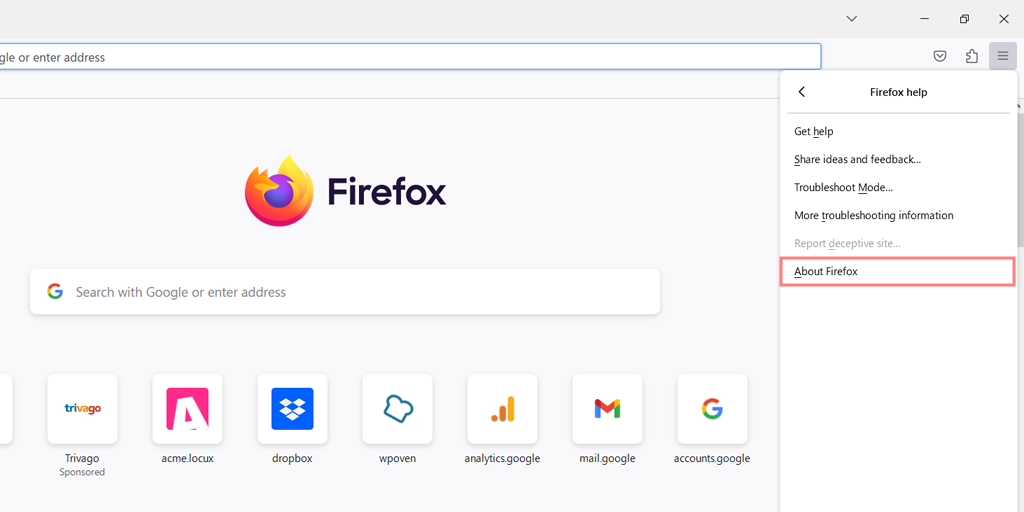
Langkah 2: Sekarang, dari menu tarik-turun, buka opsi Bantuan dan klik.
Langkah 3: Di menu Bantuan, pilih opsi Tentang Firefox seperti yang ditunjukkan pada gambar.
Langkah 4: Jendela pop-up baru akan terbuka, yang secara otomatis akan mulai memeriksa pembaruan yang tersedia. Jika ditemukan, Firefox akan mulai mengunduhnya.
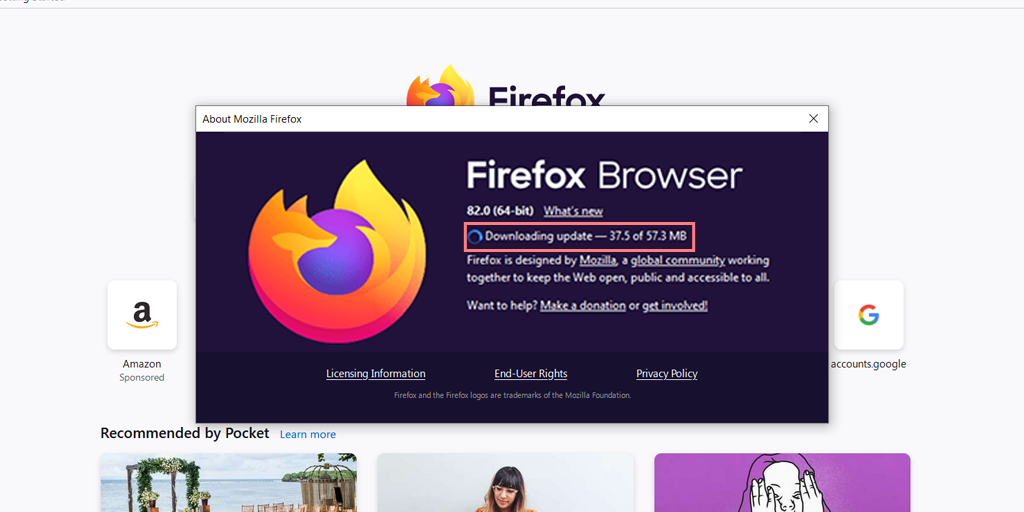
Langkah 5: Setelah pengunduhan selesai, Anda akan melihat pesan yang meminta Anda memulai ulang browser untuk menyelesaikan proses pembaruan. Klik tombol “ Mulai Ulang untuk Memperbarui Firefox ”.
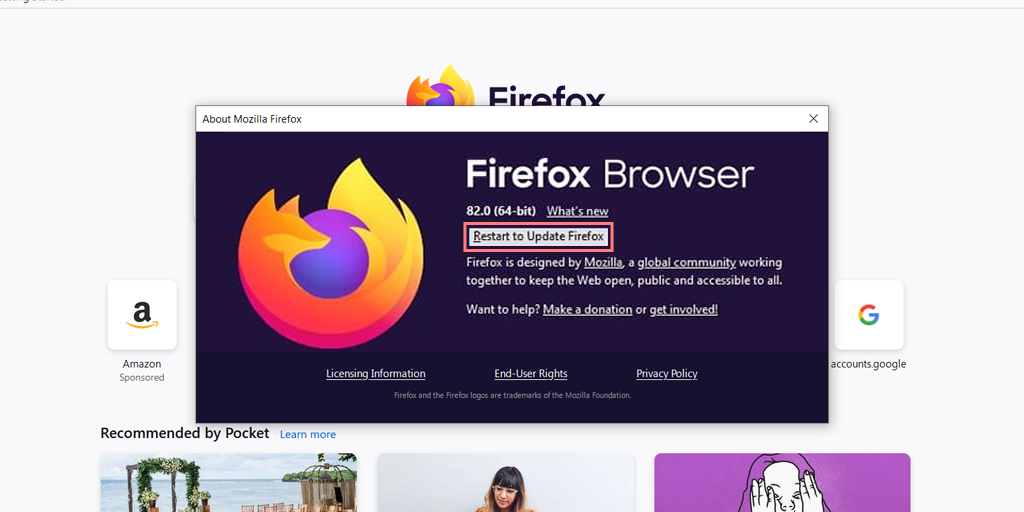
Langkah 7: Firefox akan dimulai ulang dan browser versi terbaru akan dipasang.
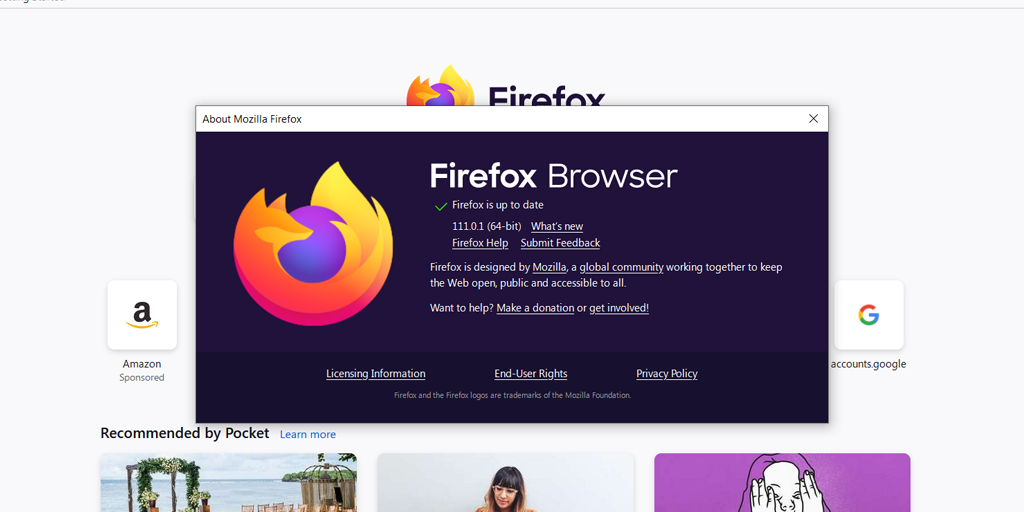
Jika Anda ingin mengunduh paket lengkap versi terbaru firefox dari situs web resmi Firefox, hal pertama yang perlu Anda lakukan adalah mencopot sepenuhnya versi saat ini dari komputer Anda.
Untuk melakukannya, ikuti langkah-langkah sederhana yang diberikan di bawah ini:
Untuk pengguna Windows 11:
Langkah 1: Tekan tombol Windows + R pada keyboard Anda untuk membuka kotak dialog Run.
Langkah 2: Di kotak pencarian, ketik " appwiz.cpl " dan tekan Enter.
Langkah 3: Dari daftar program yang terinstal, temukan Firefox dan klik kanan padanya.
Langkah 4: Pilih opsi Uninstall, dan ikuti petunjuk untuk menyelesaikan proses uninstall.
2. Periksa dan Perbaiki Pengaturan TLS dan SS3 Anda yang Salah Konfigurasi
Jika memperbarui Firefox ke versi terbaru tidak membantu dengan kesalahan “SSL_ERROR_NO_CIPHER”, coba Perbaiki pengaturan TLS dan SSL3 Anda jika salah konfigurasi.
Langkah 1 : Buka tab baru di browser Firefox Anda dan ketik “ about:config ” di bilah alamat.
Langkah 2 : Pesan peringatan mungkin muncul mengatakan “ Ini mungkin membatalkan garansi Anda! ” atau “ Lanjutkan dengan Hati-hati “. Klik “ Terima Risikonya dan Lanjutkan ” untuk melanjutkan.
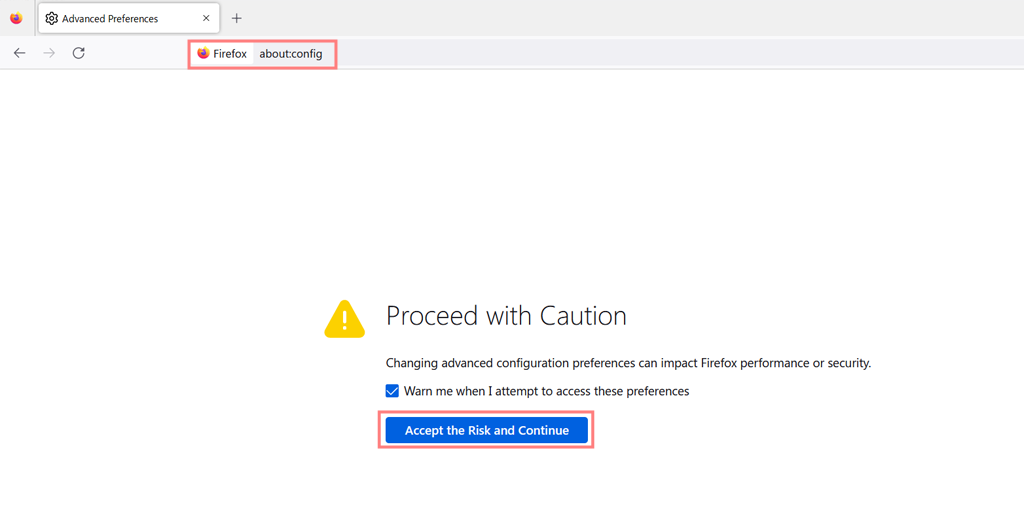
Langkah 3 : Di bilah pencarian pada layar Preferensi Lanjutan berikutnya, ketik " TLS " untuk menghasilkan daftar semua konfigurasi TLS Anda.
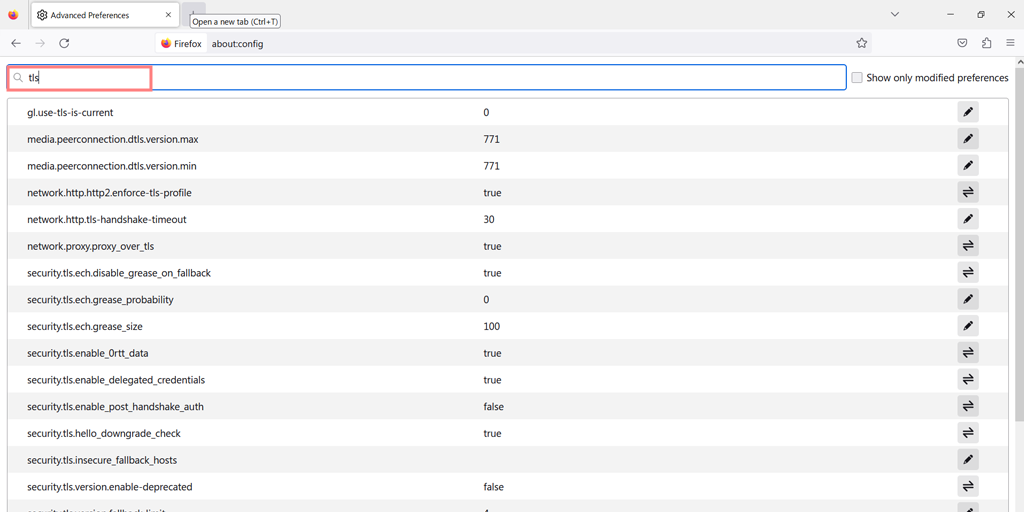
Langkah 4 : Cari nilai apa pun yang dicetak tebal karena mungkin baru saja diubah. Klik kanan pada nilai yang dicetak tebal dan pilih "Reset" untuk mengembalikannya ke pengaturan default.
Langkah 5: Sekarang, Anda harus mengulangi proses yang sama, yang telah Anda lakukan untuk SSL3, yaitu mengetik “SSL3 di bilah pencarian dan menyetel ulang nilai yang baru saja diubah.
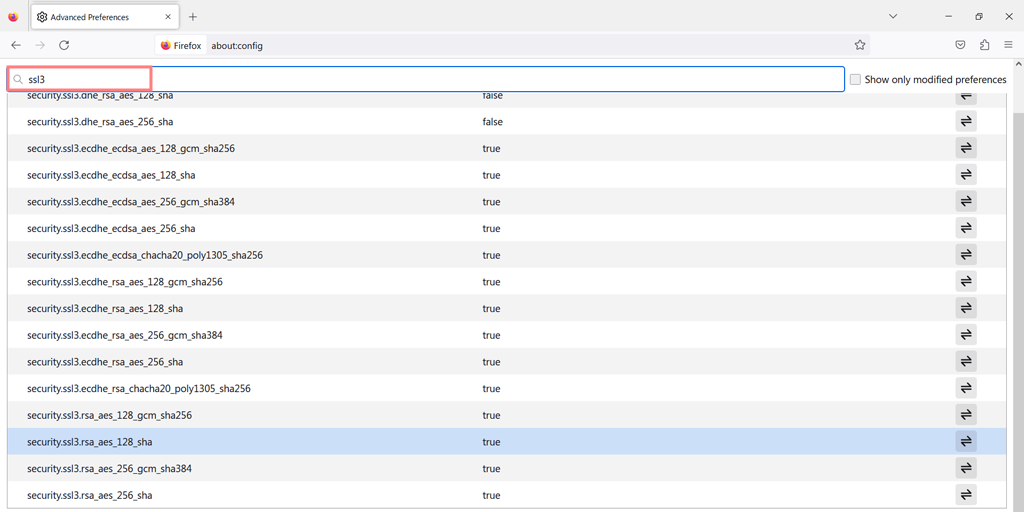
Langkah 6 : Pastikan dua item berikut disetel ke “ false ” untuk tujuan keamanan:
- keamanan.ssl3.dhe_rsa_aes_128_sha
- keamanan.ssl3.dhe_rsa_aes_256_sha
Dengan mengikuti langkah-langkah ini, Anda dapat mengatur ulang pengaturan TLS dan SSL3 di Firefox untuk memperbaiki kesalahan “SSL_ERROR_NO_CIPHER”.

3. Verifikasi File Konfigurasi Firefox dan Lewati Protokol Keamanan
Meskipun umumnya kami tidak menyarankan untuk melewati atau mengganti protokol keamanan browser, karena mereka ada untuk melindungi Anda dari mengakses situs web yang tidak aman, mungkin ada saatnya Anda mengetahui bahwa situs web tujuan yang Anda coba akses sudah aman dan terjamin.
Dalam kasus tersebut, tidak apa-apa untuk melewati protokol keamanan dengan menambahkan validasi sandi secara manual. Pastikan Anda tahu apa yang Anda lakukan dan bahwa Anda memercayai situs yang Anda akses.
Langkah 1: Untuk menambahkan validasi cipher secara manual, buka browser Firefox Anda dan ketik about:config di bilah alamat Firefox.
Langkah 2: Tiba-tiba layar about:config akan muncul, Sekarang, ketik “ tls ” ke dalam bilah pencarian.
Langkah 3: Dari daftar opsi yang muncul, cari “ security.tls.version.min ” .
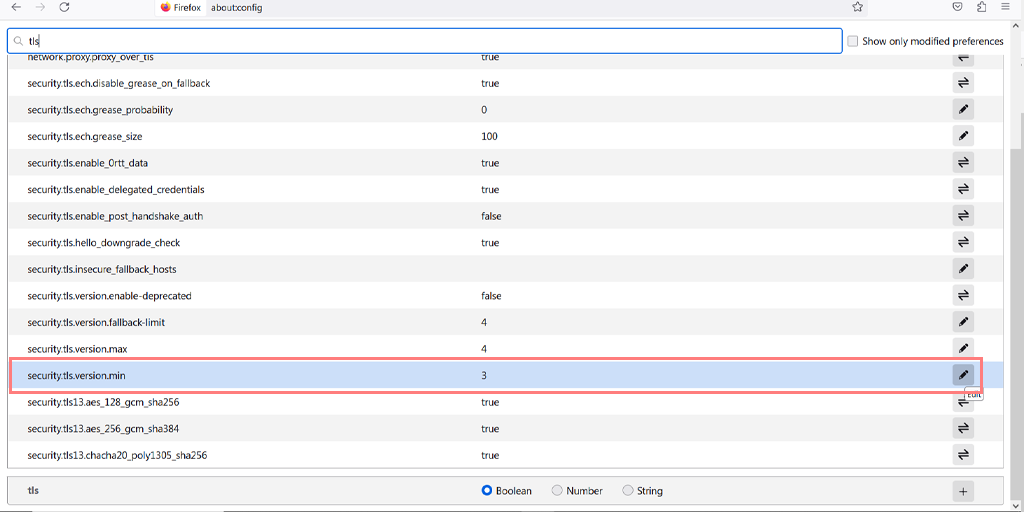
Langkah 4: Klik ikon edit di paling kanan dari preferensi ini untuk mengeditnya, lalu masukkan “0” sebagai nilainya.
Langkah 5: Ulangi proses yang sama untuk preferensi “ security.tls.version.fallback-limit ”.
Langkah 6: Cara lain untuk melewati protokol enkripsi adalah dengan mengubah pengaturan privasi browser Anda. Untuk melakukan ini, buka menu Firefox Anda dan navigasikan ke Opsi> Privasi & Keamanan.
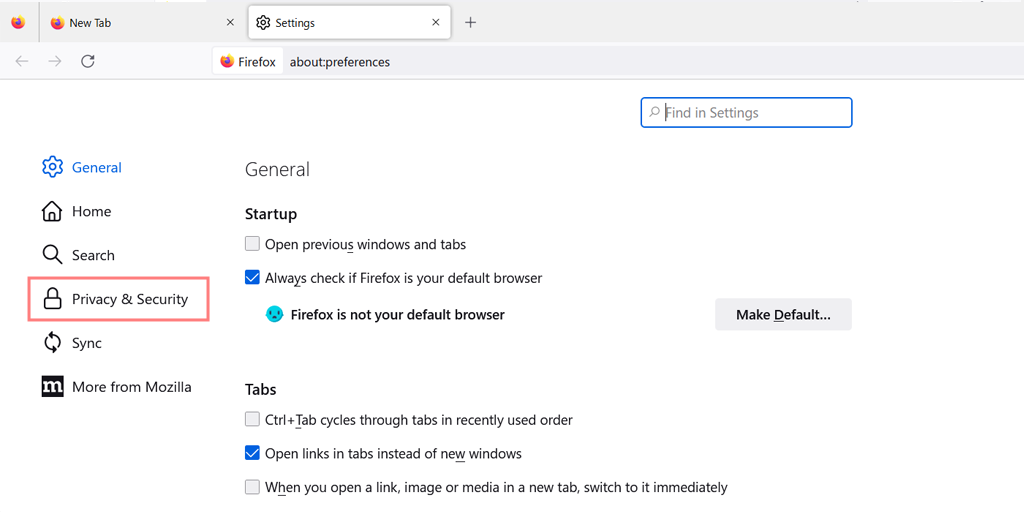
Langkah 7: Di bawah bagian Keamanan, hapus centang pada kotak “ Blokir konten berbahaya dan menipu ”.
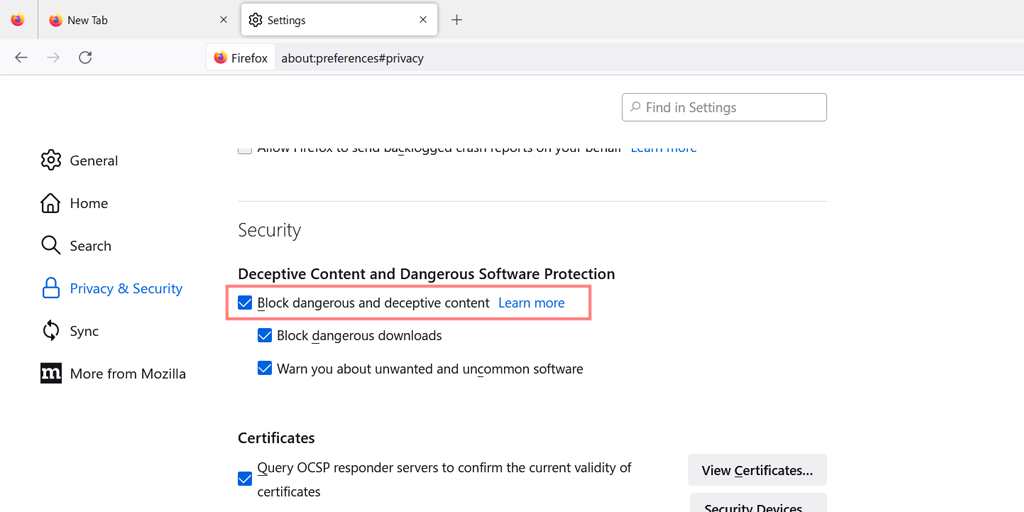
Langkah 8: Anda seharusnya berhasil menyelesaikan kesalahan setelah mengikuti langkah-langkah ini. Namun, jika kesalahan terus berlanjut, kemungkinan itu adalah masalah sisi server.
Langkah 9: Kesalahan dapat disebabkan oleh penggunaan cipher yang sudah usang, seperti RC4. Untuk memverifikasi bahwa sertifikat SSL Anda tidak menggunakan cipher yang kedaluwarsa, Anda dapat menjalankan pemeriksaan SSL.
Jika Anda bukan admin situs web, satu-satunya hal yang harus dilakukan adalah menghubungi mereka untuk memastikan mereka mengetahui masalahnya.
4. Nonaktifkan Perangkat Lunak Firewall atau Antivirus
Firewall atau perangkat lunak antivirus tertentu dapat mengganggu koneksi SSL, yang menyebabkan kesalahan. Coba nonaktifkan perangkat lunak firewall atau antivirus Anda untuk sementara untuk melihat apakah itu menyelesaikan masalah.
Oleh karena itu, Anda dapat mencoba menonaktifkannya untuk sementara dan memeriksa apakah ini memperbaiki masalah atau tidak.
Untuk pengguna Windows:
Langkah 1: Pertama, Anda perlu membuka panel kontrol komputer Anda. Untuk melakukannya, klik menu "start" di desktop Anda dan ketik "control" di kolom pencarian.
Langkah 2: Selanjutnya, pilih "Sistem dan Keamanan" dari opsi panel kontrol. Ini akan membawa Anda ke halaman baru.
Langkah 3: Di halaman baru, Anda akan melihat opsi untuk “Windows Defender Firewall.” Klik "Izinkan aplikasi atau fitur melalui Windows Firewall."
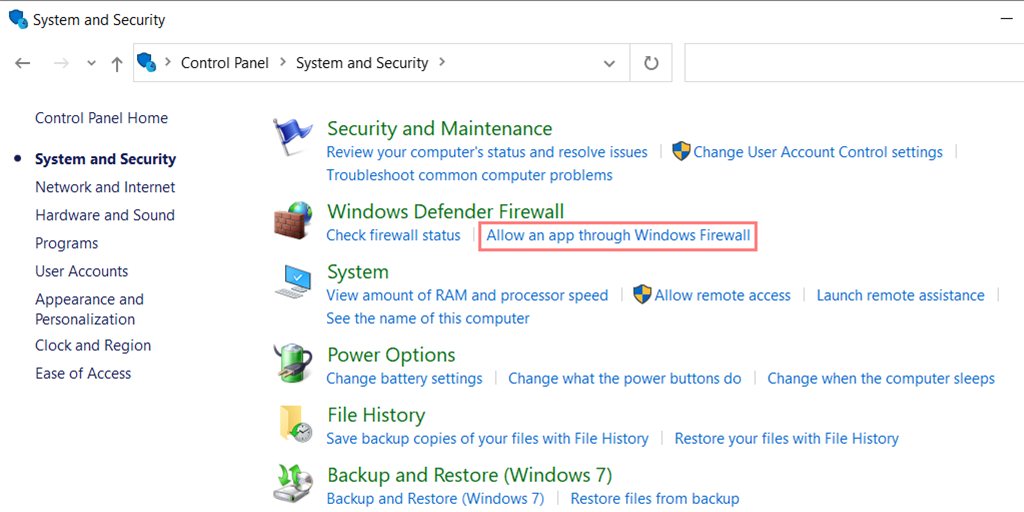
Langkah 4: Di jendela berikutnya, Anda akan melihat daftar aplikasi dan fitur yang diizinkan untuk berkomunikasi melalui firewall Anda. Untuk mengubah pengaturan ini, klik "Ubah pengaturan".
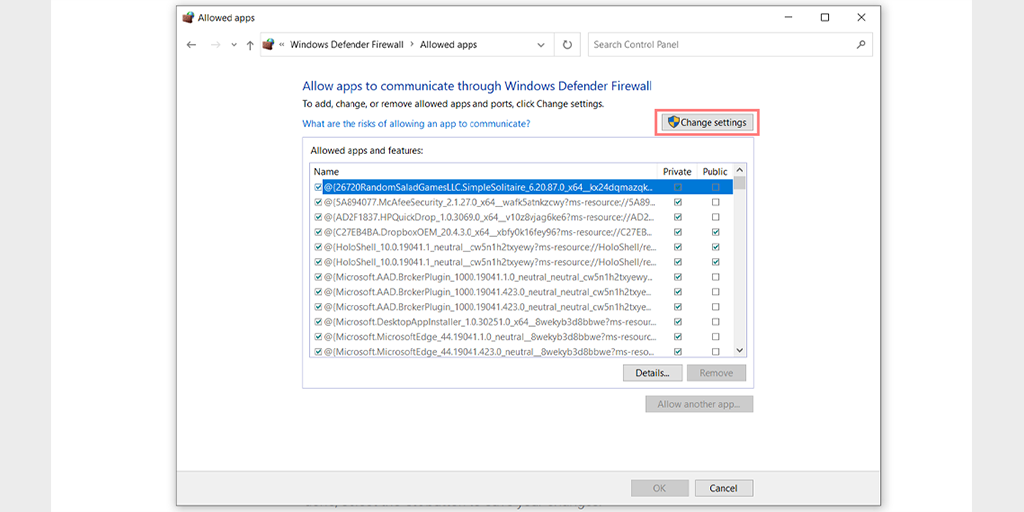
Langkah 5: Jika Anda tidak melihat klien DNS Anda di daftar, Anda dapat menambahkannya dengan mengeklik ikon tambah (+).
Langkah 6: Untuk menonaktifkan sementara firewall Anda, hapus centang pada kotak di sebelah "Windows Defender Firewall" dan klik "OK" untuk menyimpan perubahan Anda.
Langkah 7: Atau, Anda dapat menyesuaikan pengaturan firewall Anda dengan menemukan klien DNS atau aplikasi lain yang ingin Anda konfigurasikan dan centang atau hapus centang pada kotak di sebelah pengaturan yang diinginkan.
Langkah 8: Setelah selesai menyesuaikan pengaturan, klik "OK" untuk menyimpan perubahan.
Catatan: Penting untuk hanya menonaktifkan firewall untuk sementara jika Anda perlu memecahkan masalah konektivitas. Membiarkan komputer Anda tanpa firewall dapat memaparkannya pada potensi ancaman keamanan.
Kiat tentang Cara Mencegah kesalahan SSL di masa mendatang?
- Selalu perbarui perangkat lunak: Pastikan Anda memperbarui browser dan perangkat lunak server secara teratur untuk memastikan bahwa Anda memiliki fitur keamanan terbaru.
- Gunakan cipher suite yang kompatibel: Saat mengonfigurasi server Anda, pastikan Anda menggunakan cipher suite yang kompatibel dengan browser Anda.
- Periksa setelan keamanan: Periksa setelan keamanan Anda secara rutin untuk memastikannya dikonfigurasi dengan benar.
Dengan mengikuti langkah dan tips ini, Anda dapat memperbaiki kesalahan SSL_ERROR_NO_CYPHER_OVERLAP dan mencegah terjadinya kesalahan SSL di masa mendatang. Ingat, sertifikat SSL sangat penting dalam menjaga keamanan online, jadi penting untuk mengambil tindakan pencegahan yang diperlukan untuk melindungi diri Anda dan pengguna Anda.
Baca: Pentingnya Melindungi Informasi Sensitif Anda
Kesimpulan
Dari postingan di atas, Anda pasti sudah tahu bagaimana kesalahan SSL_ERROR_NO_CYPHER_OVERLAP bisa membuat frustasi dan memprihatinkan. Namun penting juga untuk memahami pentingnya SSL dan mengambil tindakan yang diperlukan untuk mencegah dan memperbaiki kesalahan SSL.
Kami telah membahas beberapa poin penting, termasuk apa sebenarnya arti kesalahan SSL_ERROR_NO_CYPHER_OVERLAP, solusi umum untuk memperbaiki kesalahan, dan beberapa tip untuk mencegah kesalahan SSL di masa mendatang. Jangan lupa untuk selalu memperbarui perangkat lunak Anda, menggunakan cipher suite yang kompatibel, dan memeriksa pengaturan keamanan Anda secara teratur untuk memastikan bahwa Anda menjaga keamanan online.
Sertifikat SSL sangat penting dalam melindungi informasi sensitif secara online, dan penting untuk mengambil tindakan pencegahan yang diperlukan untuk memastikan bahwa situs web Anda dan penggunanya terlindungi. Jangan pernah mengabaikan kesalahan SSL Anda, ambil tindakan cepat untuk memperbaikinya, dan coba untuk mencegahnya terjadi di masa mendatang.
Dengan mengikuti langkah-langkah dan tips yang diberikan, Anda akan berada di jalan untuk mempertahankan keberadaan online yang aman dan tepercaya. Jika Anda ingin menambahkan poin berharga yang kami lewatkan atau jika Anda ingin mengajukan pertanyaan tentang hal ini, beri tahu kami di bagian komentar di bawah.
Pertanyaan yang Sering Diajukan
Apa itu SSL_ERROR_NO_CYPHER_OVERLAP di Firefox?
SSL_ERROR_NO_CYPHER_OVERLAP berarti bahwa Firefox tidak dapat membuat sambungan aman dengan situs web yang Anda coba kunjungi karena tidak ada algoritme enkripsi umum yang didukung oleh browser dan server Anda. Hal ini dapat terjadi karena berbagai alasan, seperti versi SSL yang kedaluwarsa atau cipher suite yang tidak kompatibel.
Bagaimana cara memperbaiki SSL_ERROR_NO_CYPHER_OVERLAP?
Anda dapat memperbaiki kesalahan SSL_ERROR_NO_CYPHER_OVERLAP di firefox dengan mengikuti metode kerja di bawah ini:
1. Perbarui Browser Firefox Anda
2. Perbaiki Pengaturan TLS dan SS3 Anda yang Salah Konfigurasi
3. Lewati Protokol Keamanan
4. Nonaktifkan firewall dan perangkat lunak Antivirus
Bagaimana cara mem-bypass kesalahan SSL Firefox?
Untuk mem-bypass kesalahan SSL di Firefox, ikuti langkah-langkah yang diberikan di bawah ini:
Buka Firefox di komputer Anda.
1. Klik ikon "Pengaturan".
2. Pilih tab “Advanced” pada jendela “Options”.
3. Pilih tab "Enkripsi".
4. Klik tombol "Validasi".
5. Hapus tanda centang dari kotak di jendela “Certificate Validation” dan klik “OK.”